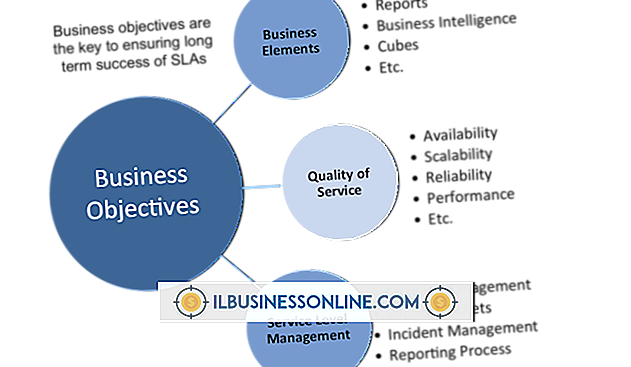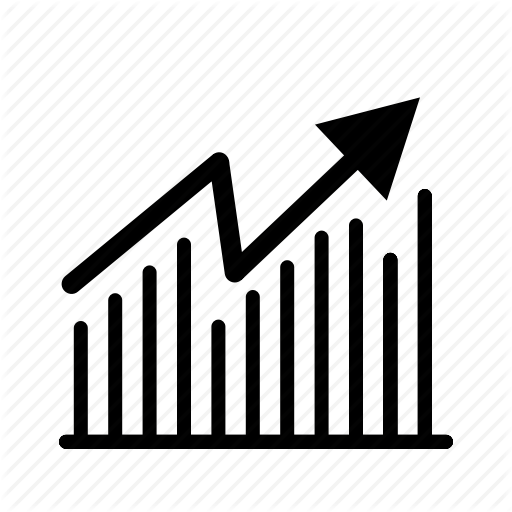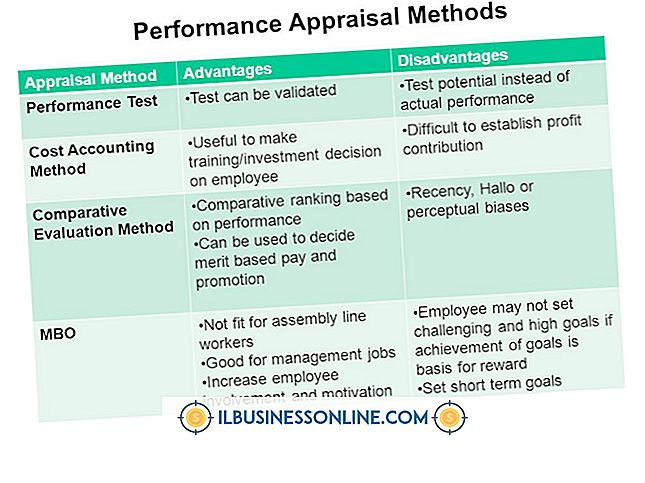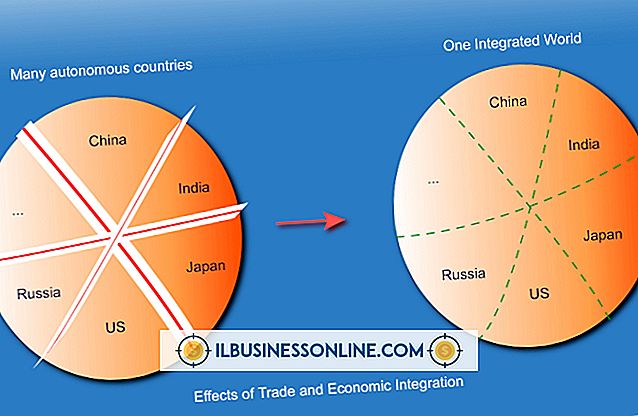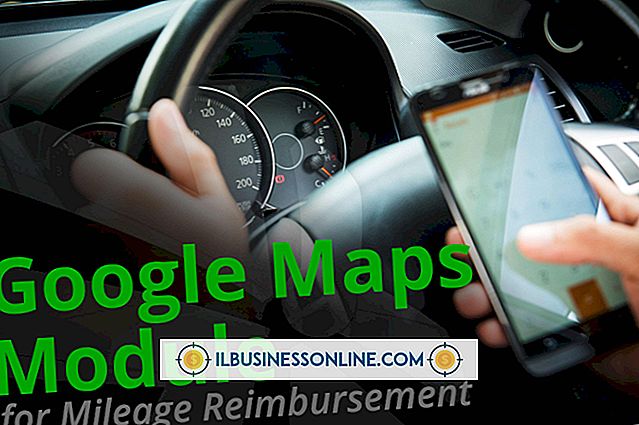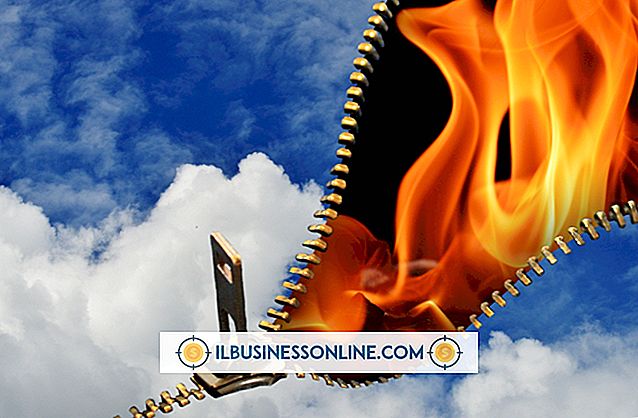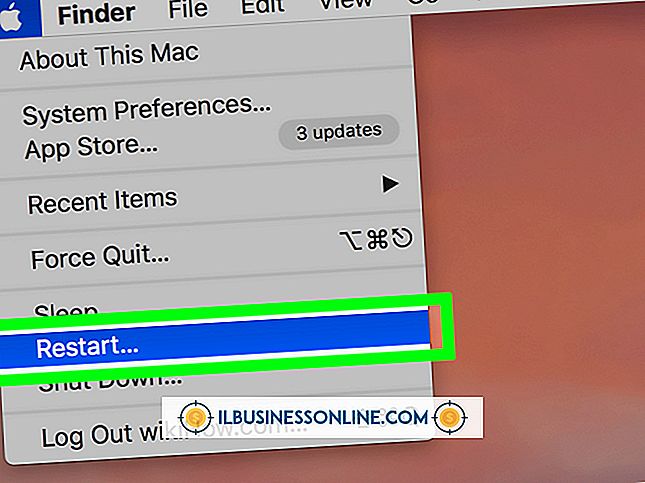Wie Verwenden der IF-Funktion in Excel, um zu sehen, wer bezahlt hat

Die IF-Funktion von Excel überprüft den Inhalt einer Zelle und bestimmt, ob sie die von Ihnen festgelegten Kriterien erfüllt. Es enthält keine Informationen über das, was Ihre Arbeitsmappe bereits enthält, sondern analysiert die vorhandenen Daten und verschiebt sie zwischen Arbeitsblättern. Angenommen, ein Blatt listet die Namen und Kontaktinformationen Ihrer Kunden auf. Angenommen, ein zweites Blatt listet ihre Rechnungen und Zahlungen auf und erzeugt jedes ausstehende Guthaben. Die IF-Funktion kann das Abrechnungsblatt prüfen und eine Spalte der anderen Auflistung ausfüllen, die alle ihre Rechnungen bezahlt hat.
1
Fügen Sie Folgendes in eine Zelle neben der Zelle ein, die den Namen des ersten Kunden enthält:
= IF (Sheet1! F3 = 8, "True", "False")
2
Ersetzen Sie "Tabelle1! F3" durch die Adresse der Zelle, die Excel überprüfen soll. Wenn Sie möchten, dass IF die Zelle G4 in einem Arbeitsblatt mit dem Namen "Abrechnung" überprüft, ändern Sie die Formel in:
= WENN (Abrechnung! G4 = 8, "True", "False")
3.
Ändern Sie die erste Komponente der Formel (derzeit "Abrechnung! G4 = 8") in die Anweisung, deren Wahrheit Sie von IF überprüfen möchten. Wenn Sie beispielsweise prüfen möchten, ob der Inhalt der Zelle größer als 0 ist und den ausstehenden Saldo eines Kunden angibt, der nicht bezahlt hat, ändern Sie die Formel in:
= IF (Abrechnung! G4> 0, "True", "False")
4
Ändern Sie "True" für die Nachricht, die angezeigt werden soll, wenn IF feststellt, dass die Zelle Ihre Kriterien erfüllt. Wenn Sie beispielsweise die Meldung "Nicht bezahlt" erhalten möchten, ändern Sie die Formel in:
= WENN (Abrechnung! G4> 0, "Nicht bezahlt", "Falsch")
5
Ändern Sie "False" in die Nachricht, die angezeigt werden soll, wenn IF feststellt, dass die Zelle Ihre Kriterien nicht erfüllt. Wenn Sie beispielsweise die Meldung "Bezahlt" erhalten möchten, ändern Sie die Formel in:
= WENN (Abrechnung! G4> 0, "nicht bezahlt", "bezahlt")
6
Drücken Sie die Eingabetaste Ihrer Tastatur. Die Zelle zeigt jetzt "Nicht bezahlt" oder "Bezahlt" an.
7.
Klicken Sie auf die untere rechte Ecke der Zelle. Ziehen Sie den Cursor nach unten, um die Spalte mit Ihrer Formel zu füllen.
Spitze
- In diesem Beispiel wurden die Berechnungen auf einem anderen Blatt ausgeführt. Sie können die entsprechenden Berechnungen auch in die IF-Funktion einfügen und "Billing! G4> 0" durch eine kompliziertere Anweisung ersetzen.